Windows 7 Varsayılan ZIP Programı
Son güncelleme: 30 Aralık 2016
Bilgisayarınızdaki .zip dosyalarıyla etkileşime giremiyorsanız veya varsayılan Windows zip yardımcı programıyla mümkün olmayan .zip dosyalarıyla bir şeyler yapmanız gerekiyorsa bir Windows zip programı arıyor olabilirsiniz. İhtiyacınız olan işlevselliği sağlayabilecek 7-Zip veya PeaZip gibi birkaç iyi, ücretsiz zip programı vardır, ancak varsayılan Windows zip programını kullanırken sorun yaşıyorsanız, ne olduğunu anlamaya çalışıyor olabilirsiniz. o.
Belirli bir dosya türünü açan varsayılan uygulamalarda değişiklik yapmak istiyorsanız, genellikle Windows 7'deki Varsayılan Programlar menüsünü kullanabilirsiniz. Ancak, bilgisayarınızda bir dosya türünü veya protokolü bir program menüsüyle ilişkilendir üzerinde bir .zip seçeneği yoksa, Windows 7 varsayılan ZIP programının nasıl geri yükleneceğini anlamak zor olabilir.
Sıkıştırılmış dosyalarınızı yönetmek için başka bir program indirdiyseniz, ancak o programı bilgisayarınızdan zaten kaldırdıysanız, bu özellikle sinir bozucu olabilir. Neyse ki ZIP dosyalarını açmak için varsayılan program olarak Windows Gezgini'ni geri yükleme işlemi oldukça basittir ve bu dosya ilişkilendirmesini geri yükleyebileceğiniz birkaç farklı yol vardır.
Kısayol Menüsünü Kullanarak Windows Zip Programını Ayarlama
Windows 7'de varsayılan ZIP klasör ilişkilendirmenizi geri yüklemek için ideal ve en basit yöntem, bir ZIP dosyasına sağ tıkladığınızda açılan kısayol menüsünü kullanmaktır. Bu yöntemle varsayılan ZIP ilişkilendirmenizi geri yüklemek için bir ZIP dosyasına sağ tıklayın, Birlikte Aç'a tıklayın, ardından Varsayılan programı seç'e tıklayın. Açılan pencerenin üstündeki Windows Gezgini'ni tıklayın ve ardından Windows 7'yi varsayılan 7 ZIP programı olarak geri yüklemek için pencerenin altındaki Tamam düğmesini tıklayın.

Bu yöntem sizin için çalışıyorsa, işiniz bitti demektir! Ancak, bu makaleyi bulduysanız, çözümünüzün bu kadar basit olmayabilir.
Özet - Windows 7'de varsayılan zip programı nasıl ayarlanır
- Bir .zip dosyasına sağ tıklayın.
- Birlikte aç'ı ve ardından Varsayılan programı seç'i tıklayın.
- Windows Gezgini seçeneğini belirleyin.
- Tamam düğmesini tıklayın.
Komut İstemi'ni Kullanarak Varsayılan Windows 7 Zip Programını Ayarlama
Kısayol menüsü ile başarısız olanlar için muhtemelen en etkili olacak çözüm, komut isteminin kullanımını içerir. Bilgisayar ekranınızın sol alt köşesindeki Başlat düğmesini tıklatıp menünün altındaki arama alanına cmd yazarak komut istemini açabilirsiniz. Pencerenin üstündeki cmd sonucunu sağ tıklayın, ardından Yönetici olarak çalıştır'ı tıklayın.
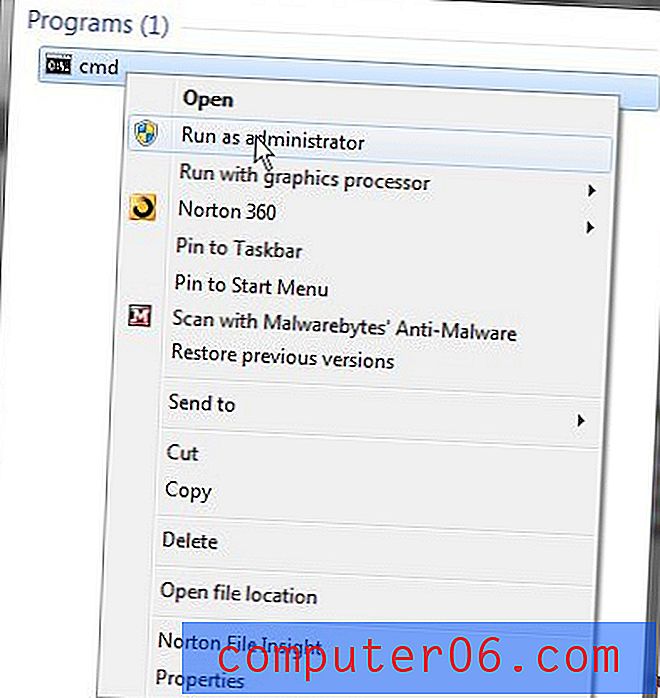
Komut istemi penceresi açıldığında, pencereye assoc .zip = CompressedFolder yazın ve ardından klavyenizdeki Enter tuşuna basın.
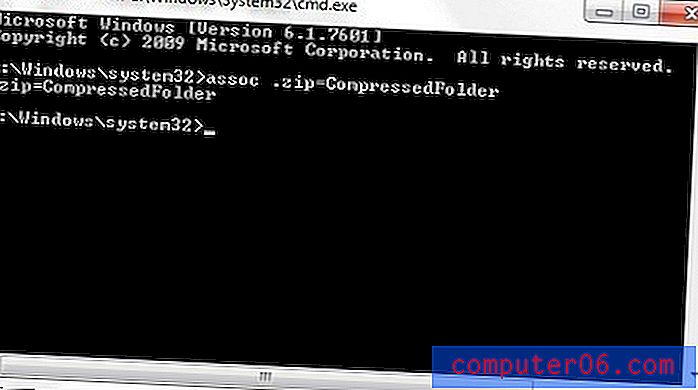
Daha sonra, değişikliklerin sisteminize uygulandığından emin olmak için bilgisayarınızı yeniden başlatmalısınız.
Özet - Windows 7'de varsayılan .zip programı komut isteminden nasıl ayarlanır
- Başlat düğmesine tıklayın.
- Arama alanına “cmd” yazın, ardından cmd arama sonucunu sağ tıklayın ve Yönetici olarak çalıştır seçeneğini seçin.
- Bu programın bilgisayarınızda değişiklik yapmasına izin vermek istediğinizi onaylamak için Evet'i tıklatın.
- Pencereye assoc .zip = CompressedFolder yazın, ardından klavyenizdeki Enter tuşuna basın. Bu komutu da bu sayfadan kopyalayabileceğinizi, ardından komut isteminin içini sağ tıklayıp Yapıştır seçeneğini belirleyebileceğinizi unutmayın.
Dikkate alınması gereken son bir şey, attığınız sıkıştırılmış dosya türlerini etkili bir şekilde işleyebilen bir üçüncü taraf programı indirmektir. Pek çok kişi, programların deneme sürümlerini indirip tam sürüm için lisans satın almak yerine kaldırdığı için ZIP dosyalarıyla ilgili sorunlarla karşılaşır. Ancak, Windows 7'de sıkıştırılmış dosyaları açmak için güçlü, ücretsiz alternatifler var. Sık kullandıklarımdan ikisi 7-Zip ve PeaZip. Bu seçenekler etkili ve ücretsizdir ve Windows Gezgini'ni Windows 7 varsayılan ZIP programı olarak kullanmaktan memnun değilseniz, göz atmaya değer.



